A képszerkesztő munka egyik sarkalatos kérdése a pontos kijelölés. Sok esetben van szükség arra, hogy a fotónak csupán egy részletét javítsuk, módosítsuk, míg a többi terület érintetlen maradjon. Ha nem megfelelően határozzuk meg (jelöljük ki) a változtatni kívánt képelemet, akármilyen jó a képretus, a végeredmény nem lesz megfelelő. Ezidáig kicsit elhanyagoltuk a kijelölés témakörét, de mostani leírásunkkal igyekszünk valamit bepótolni a lemaradásunkból. Egy bizonyos képelem kijelölésére seregnyi eszköz és módszer áll rendelkezésünkre Photoshopban. Közülük mutatunk be most egyet a különböző színek kijelölésére szolgáló Color Range parancsot.
Nyisd meg a fotót Photoshopban!

Játszuk azt, hogy erről a képről eltüntetünk minden mást színt, csupán a pirosak és ahhoz közeliek maradnak!
Színtartomány
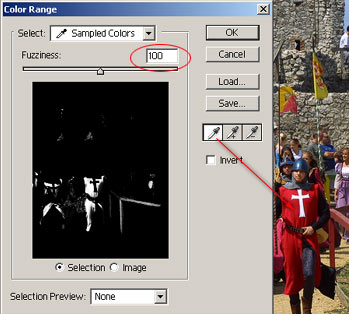
Ehhez ki kell jelölnünk a piros színtartományt, hogy ezt érintetlenül hagyhassuk. A színtartományok kijelölésére – bármilyen meglepő – a Színtartomány parancs szolgál. Angolul ezt Color Range néven találod meg a Select/Color Range menüpont alatt (Kijelölés/Színtartomány).
A parancs ablakának tetején látható az egyes színcsoportok automatikus kijelölésére szolgáló menü. Kiválasztható egy adott színtartomány is, pl a pirosak, de a pontosabb munkához nem célszerű az ilyesmit a szoftverre bízni. Válaszd inkább a Sampled Colors lehetőséget. Így egy szemcseppentő eszközzel magad jelölheted ki a képen a neked tetsző színt. A Fuzziness csúszkával állítható a kijelölés erőssége. Ha például kiválasztasz a képen egy piros árnyalatot és a Fuzziness értékét 0-ra állítod, a Photoshop csak a választott színnel megegyező területeket jelöli ki. Ha a Fuzzinesst növeled a hasonló színárnyalatokból is egyre többet kijelöl, mondjuk egy piros esetén a narancs színeket. Állítsd a Fuzziness egyelőre egy köztes értékre, majd az ablak bal oldalán kattintsd a szemcseppentő eszközre (amúgy is ez aktív). Ezután a szemcseppentővel kattints a fotód azon színére, amit ki szeretnél jelölni. Esetünkben ez a piros.
Az előnézeti ablakban fehérrel látod majd mely területeket jelölte ki a program. Feketével a számára lényegtelen területek láthatók.
Fordítsuk csak meg!
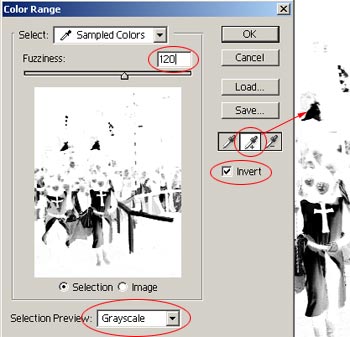
Ha kattintásra a kijelölés elég kevés piros területet tartalmaz és további területeket akarsz hozzáadni, kattints a középső, plusz jeles szemcseppentő ikonra! Ezzel plusz részeket toldhatsz a meglévő kijelöléshez. Érdemes a piros közeli színeknél (narancs, rózsaszín) maradni. Ha alul a Selection Preview részen a Grayscale nézetet választod, az eredeti képen is láthatod a kijelölés eredményét. Ezután a Fuzziness érték további állítgatásával növelheted, vagy csökkentheted a kijelölt terület nagyságát. Nekünk a 120-as érték jött be.
Még egy problémával szembesülnünk kell. Célunk az, hogy csak a piros színeket tartsuk meg a képen, a többi színt pedig távolítsuk el. Igen ám, de eddig pont a piros színeket jelölgettük ki, pedig a többit szeretnénk majd törölni. Dolgunk tehát velük lesz és nem a pirosakkal. Azoknak érintetlenül kell maradniuk. Ha a képablak Invert lehetőségét választod az eddigi kijelölés megfordul. Most épp az összes többi szín lesz kijelölve, tehát azokkal dolgozhatunk.
Készen áll…
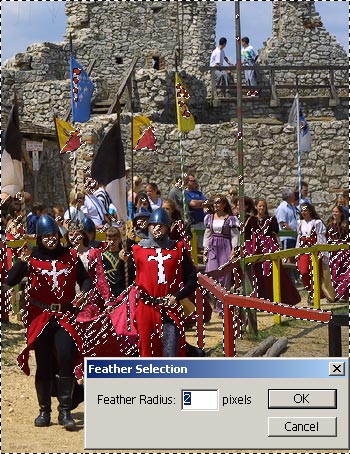
…a kijelölésünk arra, hogy eltávolítsuk a színeket. A pirosakon kívül az össze többi színt jelöltük ki erre a feladatra. Egy apró finomítás még hátravan. Elképzelhető, hogy kijelöléseink határvonala túlzottan éles, így a színek eltávolításával szakad szélű színterületek maradnak vissza.
Kattints jobb egérgombbal a kijelölésen belülre, majd válaszd a Feather (Lágy perem) pontot. Értékének írj be 2 pixelt. Ez a kijelölések határvonalait kissé elmossa, lágyabb lesz az átmenet az egyes területek között.
Hová lettek a színek?
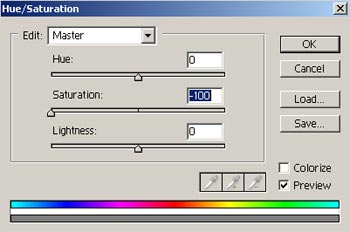
Nem maradt más hátra, mint a kijelölt területeken belül a színek eltávolítása.
Válaszd ki az Image/Adjustments/Hue-Saturation (Kép/Módosítások/Színezet-Telítettség) parancsot. A megjelenő ablakban húzd le -100-as értékre a Telítettséget, azaz a Saturationt. Így a kijelölt területeken az össze szín elsűnik, kivéve a kijelöléssel nem érintett pirosak.
Itt a piros…

De hol van a többi szín?
Áldásos tevékenységünknek hála, eltűntek. Csupán a piros és ahhoz közeli színek maradtak.

